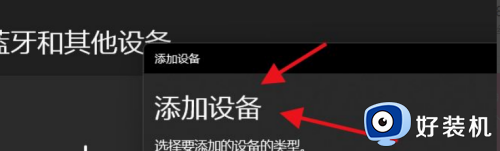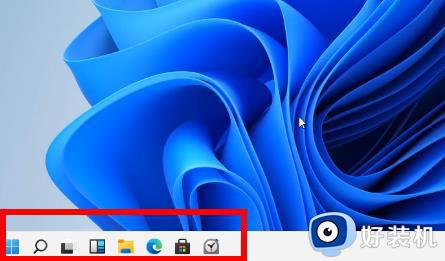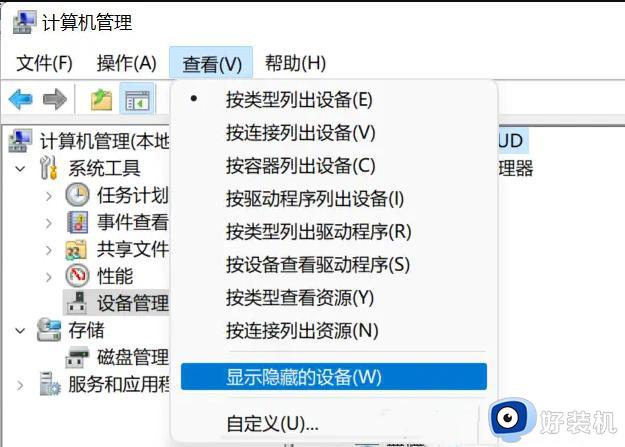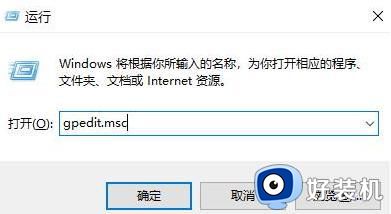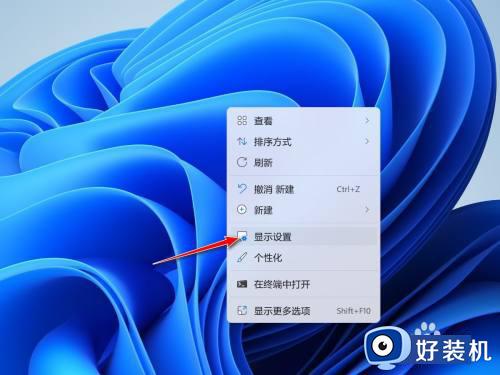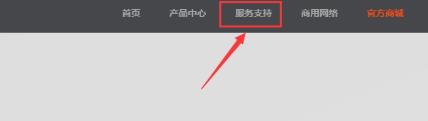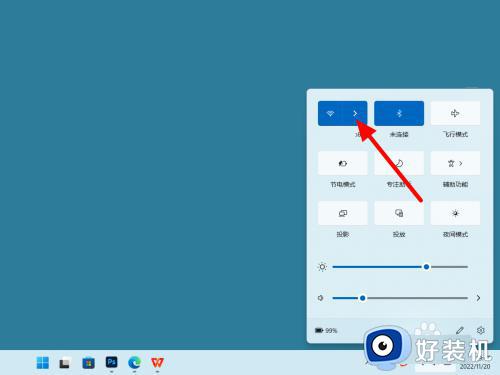win11不能安装无线显示器如何解决 win11安装不了无线显示器的三种解决方法
无线显示器是一个新型的显示器,没有线的束缚,可以自由自在的摆放,深受大家欢迎。有时候,win11电脑添加无线显示器时一直安装不了,怎么办?这种情况是系统设置问题,本文教程介绍win11安装不了无线显示器的三种解决方法,一起来学习吧。
方法一:
1、桌面,右键点击此电脑,在打开的菜单项中,选择【管理】。
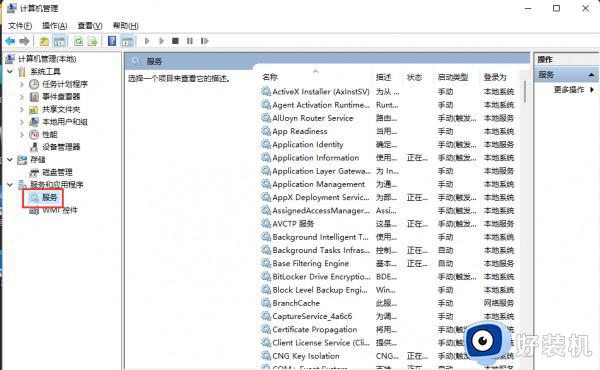
2、计算机管理窗口,左侧点击展开服务和应用程序,然后选择【服务】。
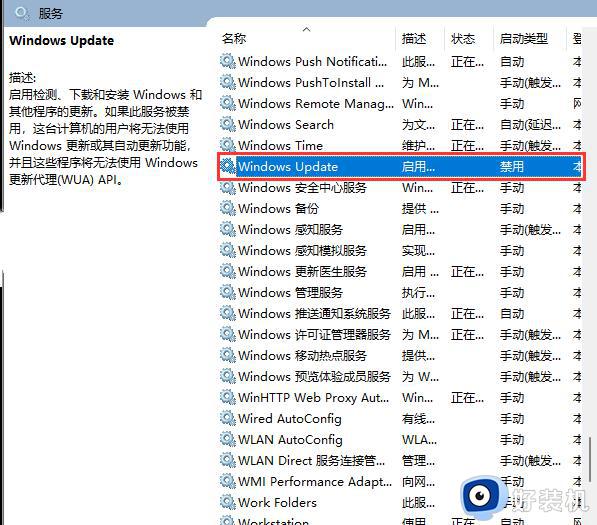
3、找到并双击打开名称为【Windows Update】服务。
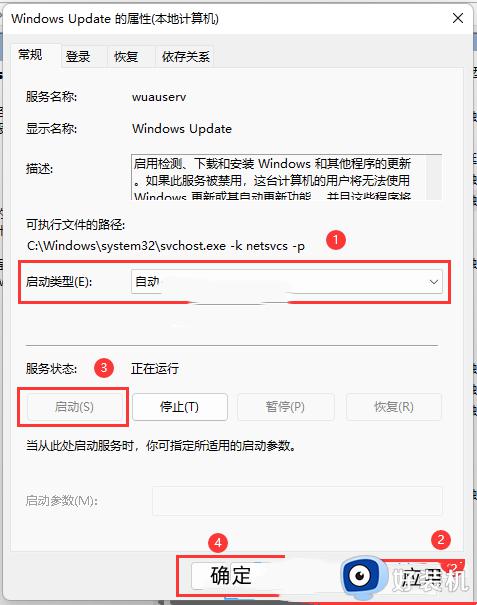
4、Windows Update 的属性(本地计算机)窗口,将启动类型改为【自动】后,先点击【应用】,再点击【启动】,最后点击【确定】保存。
方法二:
1、首先,按【Win】键,或点击任务栏上的【开始图标】,然后点击已固定应用下的【设置】。
2、打开的设置(Win+i)窗口,左侧点击【Windows 更新】。
3、接着在更多选项下,点击【高级选项(传递优化、可选更新、活动时间以及其他更新设置)】。
4、其他选项下,点击【可选更新(功能、质量和驱动程序更新)】。
5、当前路径为:Windows 更新》高级选项》可选更新,点击【驱动程序更新】。
方法三:
sfc
命令提示符中,输入并按回车执行【sfc /scannow】 命令,该命令主要是用来修复系统文件的,不管是系统文件缺失,或损坏都可以修复。
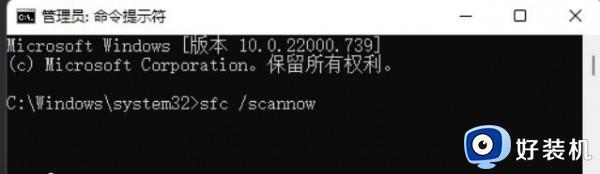
dism
命令提示符中,输入并按回车执行【DISM /Online /Cleanup-Image /CheckHealth】命令,该命令可以用来修复Windows系统镜像、安装程序、恢复程序和PE系统。
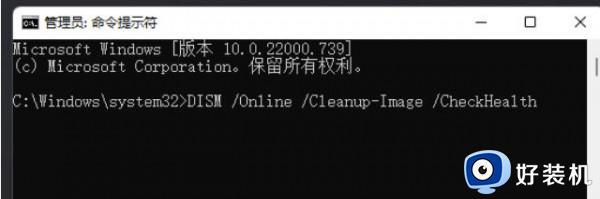
无线显示器带来很多方便,现在很多年轻人都使用,如果遇到win11安装不了无线显示器的问题,可以参考上述方法修复。